Dell Mobile Connect je preprosta telefonska povezava z prenosnikom Dell in ne samo

- 2067
- 58
- Johnny Berge
Danes je na voljo vse več aplikacij za povezovanje pametnega telefona Android ali iPhone z prenosnikom ali računalnikom Wi-Fi in Bluetooth, da sprejmejo obvestila, pošljete SMS iz računalnika, pokličete po telefonu iz prenosnika, dobite dostop do fotografij in drugih Datoteke po telefonu. Ena od teh aplikacij je Dell Mobile Connect, zasnovan posebej za lastnike prenosnikov te blagovne znamke, ki jih je mogoče zagnati na napravah drugih proizvajalcev.
Ta navodila v namestitvi Dell Mobile Connect, vključno z ne podprtimi sistemi in o zmožnostih pripomočka. Podobne rešitve: Intel Unison (za povezovanje iPhone in Android v sistemu Windows 11), komunikacija z operacijskim sistemom Windows, vgrajena aplikacija "vaš telefon" v sistemu Windows 10.
- Kako prenesti in namestiti Dell Mobile Connect (vključno z ne podprtimi napravami)
- Povezava telefona z prenosnikom
- Uporaba Dell Mobile Connect
Namestitev Dell Mobile Connect na prenosnik ali računalnik
Preden nadaljujete, še posebej, če ne gre za prenosni računalnik Dell, ampak za drugo blagovno znamko ali namizni računalnik, dve pomembni zahtevi, tako da lahko uporabite Dell Mobile Connect: Windows 10 Operacijski sistem in običajni modul Bluetooth. Kot tudi različica Android 6-10 v telefonu, če se ta OS uporablja. Če so pogoji izpolnjeni, potem:
- Gonilnik prenesemo in namestimo z uradnega spletnega mesta Dell (na voljo je tudi seznam uradno podprtih prenosnih računalnikov Dell) https: // www.Dell.Com/podpora/dom/ru/ru/rudhs1/gonilniki/goniversDetails?DriverID = 2mgx1

- Gremo v aplikacijo Microsoft Store App Store in poiščemo aplikacijo Dell Mobile Connect prek iskanja, jo namestite. Če namestitev ni na voljo, informacije še preberemo.
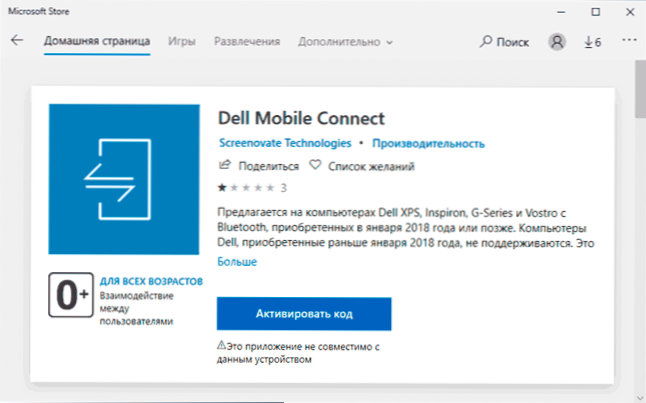
- Na vašem telefonu prenesemo Dell Mobile Connect iz Play Play for Android ali App Store za iPhone (različice nisem preizkusil za iPhone in predvidevam, da bo bolj omejena kot za Android telefone). Aplikacija bo zahtevala številna dovoljenja za njegovo popolno delovanje.
Na drugi stopnji imate morda težavo: aplikacija je najdena, vendar je namestitev nemogoča, kar poroča: "Ta aplikacija ni združljiva s to napravo".
Poleg tega lahko takšno sporočilo dobite tudi na podprtem prenosnem računalniku Dell, če je bil izdan prej kot 2018 -to se mi je zgodilo: kljub dejstvu, da je testirani Dell Vostro 5568 na seznamu podprtih na uradni spletni strani, izšla je prej in aplikacija prek trgovine ni nameščena.
Rešitev: Poiščite ločen prenos aplikacije Dell Mobile Connect v obliki aplikacij ali aplikacij (referenc ne postavljam na neuradne vire, vendar ga je enostavno najti). 3., druga in prva različica aplikacije so na voljo na internetu, priporočam uporabo 3. Navodila je lahko koristna za namestitev: Kako namestiti aplikacije ali aplikacije za aplikacije v sistemu Windows 10.
Povezava telefona z prenosnikom Dell Mobile Connect
Če želite telefon povezati z aplikacijo Dell Mobile Connect, morate telefon najprej stopiti z prenosnikom ali računalnikom Bluetooth, v sistemu Windows 10 je to mogoče storiti tako, da v meni dodate telefon - naprave - Bluetooth in druge naprave.
Po tem zaženemo Dell Mobile Connect v sistemu Windows 10 in na telefonu (Bluetooth je treba vklopiti) in izvesti naslednje korake:
- Na prenosnem računalniku po več zaslonih z informacijami o zmožnostih aplikacije izberite vrsto naprave - Android ali iPhone.
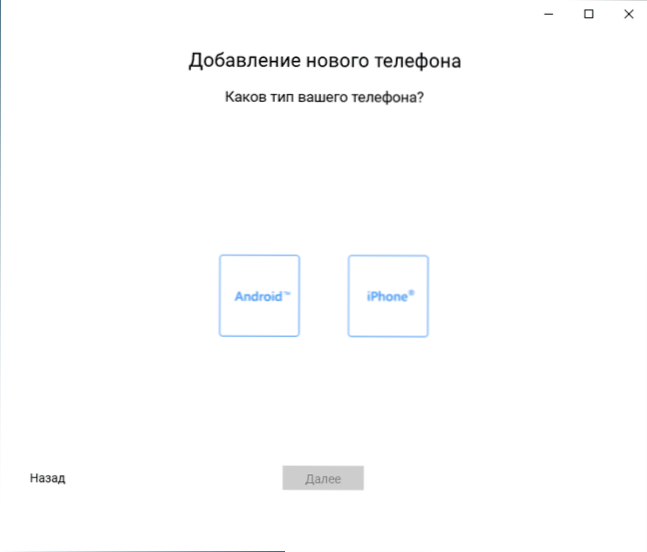
- V aplikacijo Windows 10 vnesite kodo, ki je prikazana v aplikaciji Dell Mobile Connect.
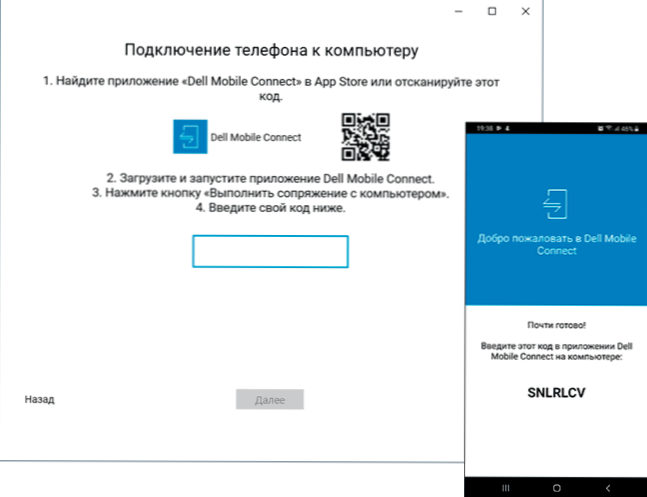
- Po kratkem postopku povezave kliknite "Ready" in se znajdete v glavnem oknu Dell Mobile Connect.
Pripravljen. Aplikacija v telefonu je lahko zaprta, IT (če ste dali potrebna dovoljenja) bo delovala v ozadju. Včasih pri dostopu do nekaterih funkcij iz prenosnika (na primer daljinski nadzor telefona z zaslonom) zahteva dodatna dovoljenja na telefonu.
Uporaba Dell Mobile Connect v povezavi z Androidom
Glede na to, da je aplikacija Dell Mobile Connect popolnoma v ruščini in ima zelo razumljiv vmesnik, ne bi smelo biti težav z uporabo, je na voljo le pet točk:
- Obvestila - Prejemanje obvestil iz vašega telefona. Po prejemu bodo prikazani tudi v obvestilih Windows 10, za nekatere, na primer takojšnje glasnike - z možnostjo hitrega odziva računalnika.
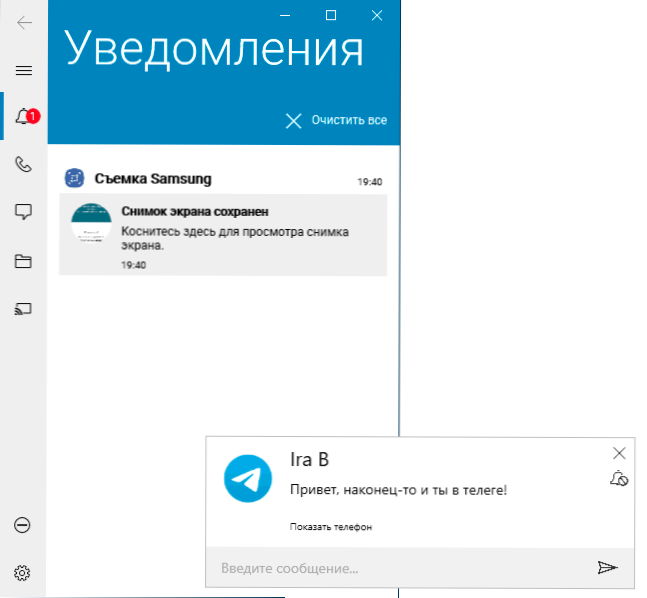
- Telefon - možnost izvajanja in sprejemanja klicev iz prenosnega računalnika ali računalnika prek vašega pametnega telefona. Stiki so na voljo tudi, če ste zagotovili ustrezno dovoljenje.
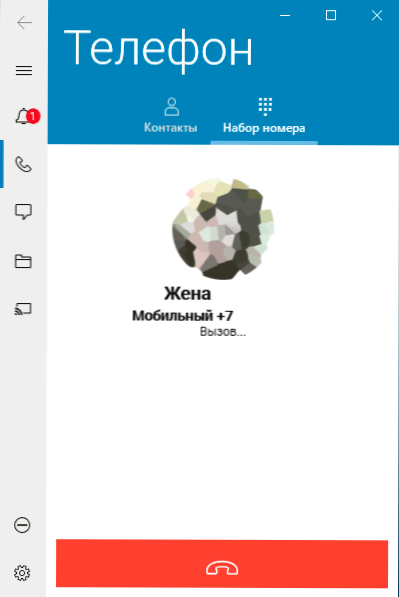
- Sporočila - dostop do sporočil SMS, z možnostjo, da jih napišete iz prenosnika.
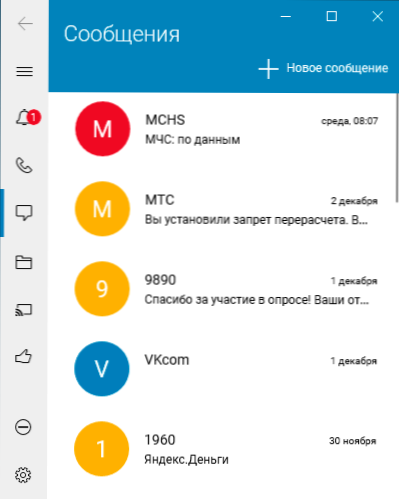
- Datoteke - dostop do datotek po telefonu. Datoteke je mogoče kopirati iz računalnika v telefon in iz telefona v računalnik s prenosom. Prenesite v smeri iz telefona iz nekega razloga ne deluje takoj, ampak po desnem klikom na datoteko ali po odprtju z dvojnim klikom.
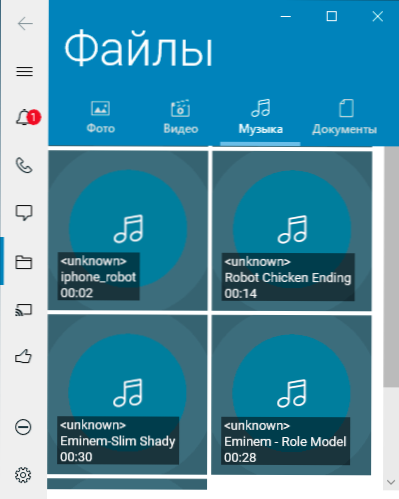
- Zaslon za telefon - Dostop do slike zaslona telefona z možnostjo nadzora miške. Med zagonom na samem telefonu bo treba dati dovoljenje za prenos slike zaslona. Tudi ta funkcija bo zahtevala povezavo Wi-Fi Direct.
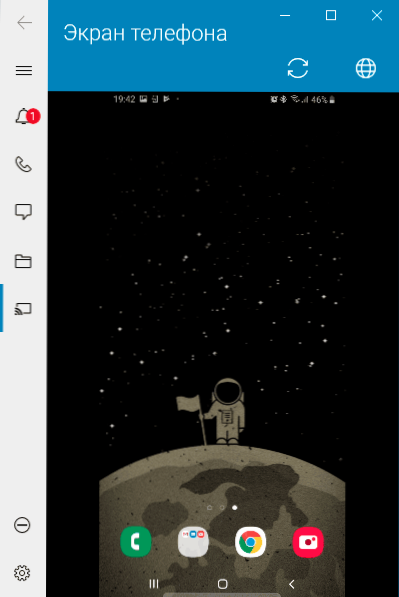
- Gumb parametra Omogoča, da na primer konfigurirate nekatere vidike aplikacije Dell Mobile Connect, na primer izklopite obvestila iz nekaterih aplikacij ali spremenite vrsto obvestil, odklopite obdukcijo aplikacije pri nalaganju sistema Windows 10.
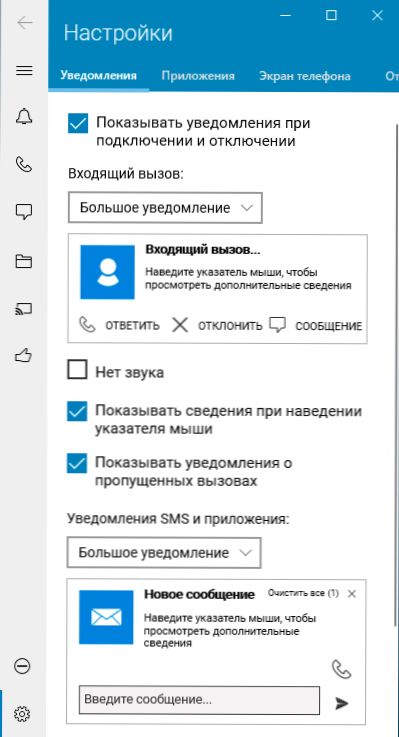
V mojem testu so vse funkcije delovale pravilno, brez kakršnih koli pritožb. Edino, kar sem naletel naprave:
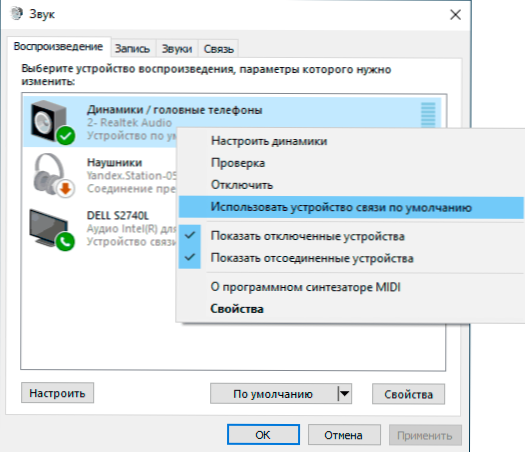
Bottom line: lahko priporočam, všeč mi je bilo, zelo priročno. Nenavadno je, da aplikacija ne bo objavljala javnih in prenosnikov z Bluetoothom in ne le posameznih prenosnih računalnikih iz izbranih let izdaje (in na seznamu ni širine ali natančnosti, da sem eden najboljših prenosnikov).
- « Kako ponastaviti iskanje Windows 10, če ne deluje
- Kako popraviti napako DF-DFERH-01, ko prejemate podatke s strežnika na Android v Play Market »

